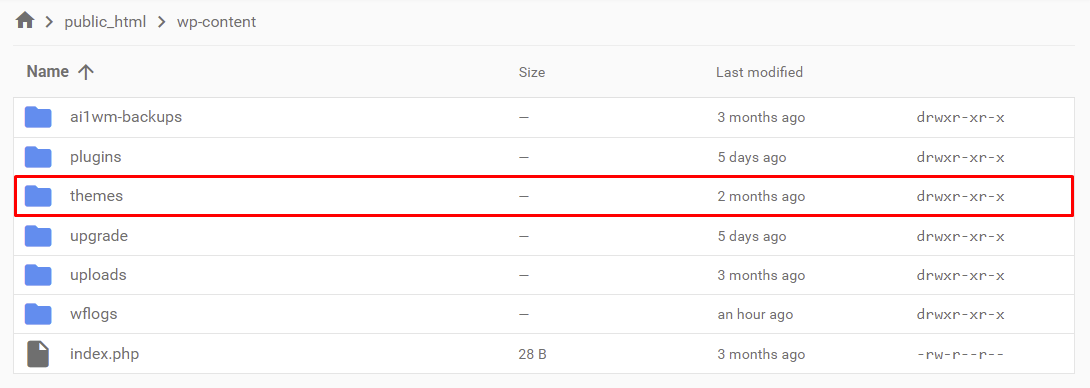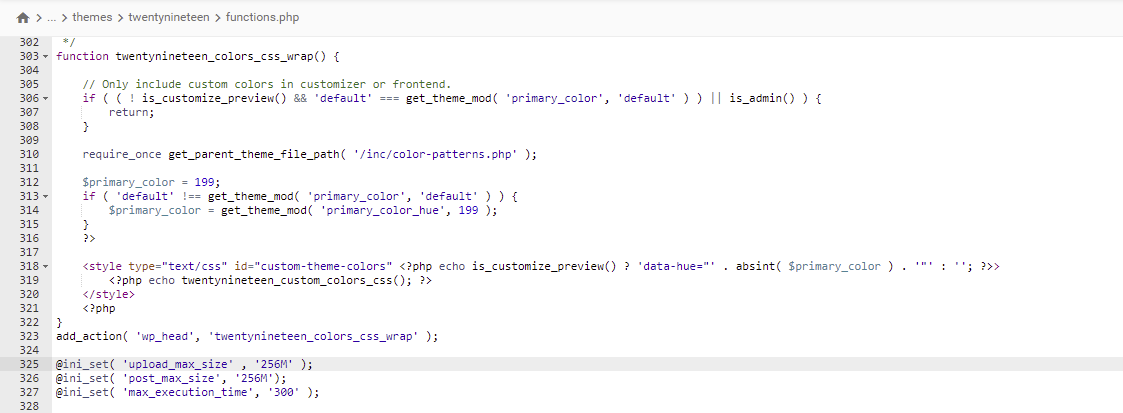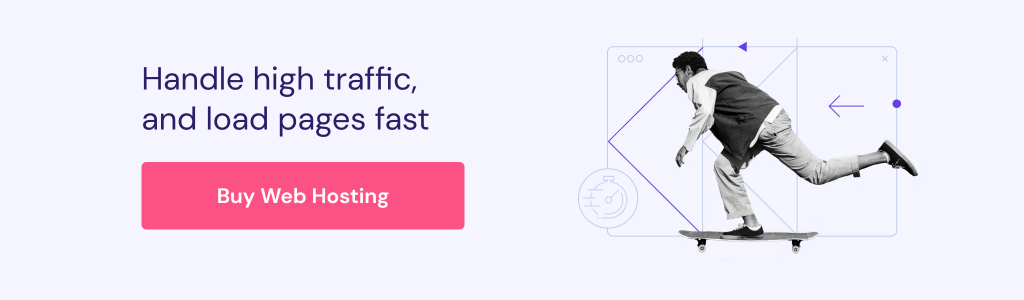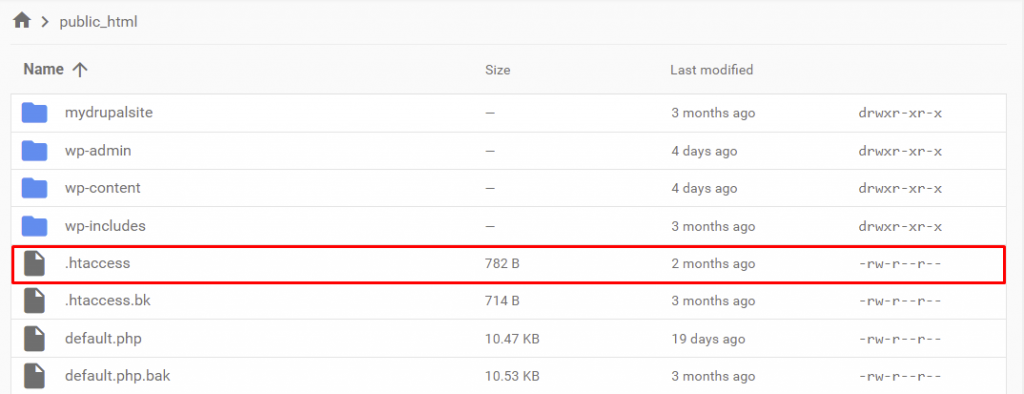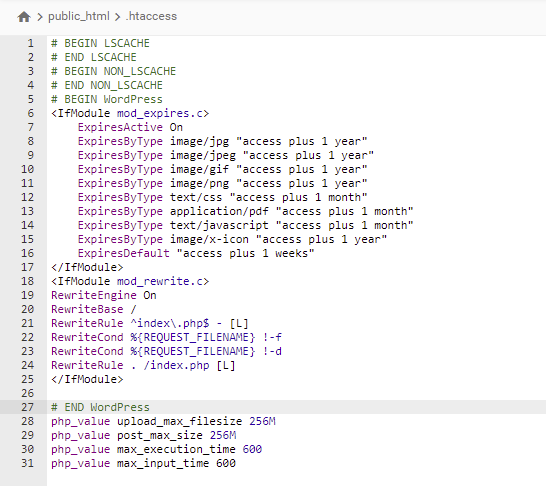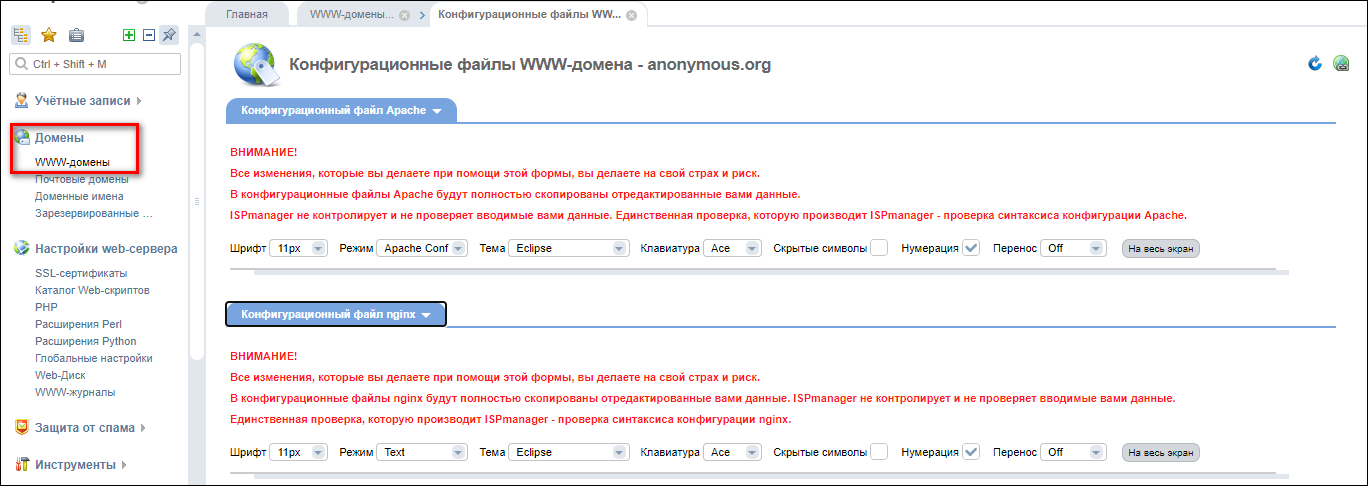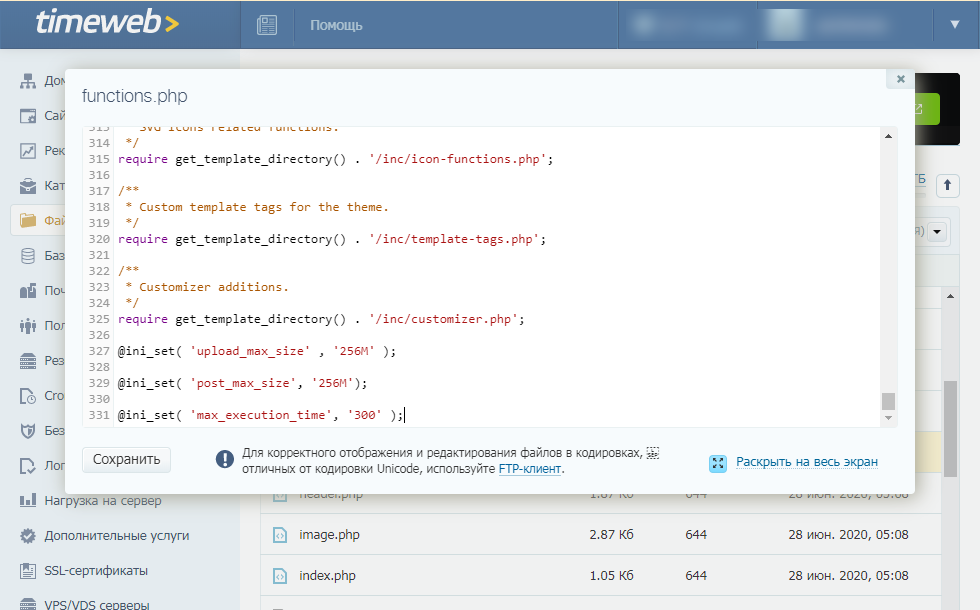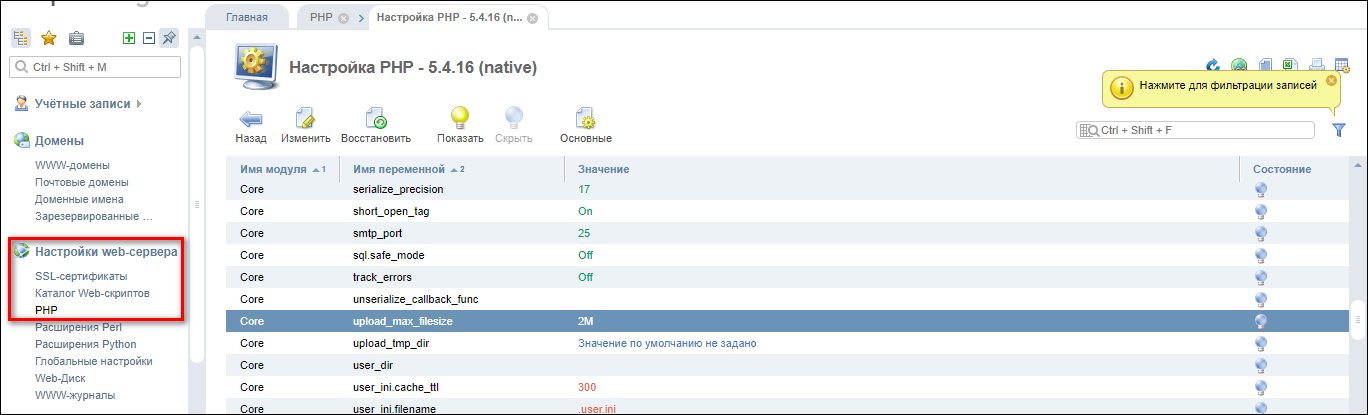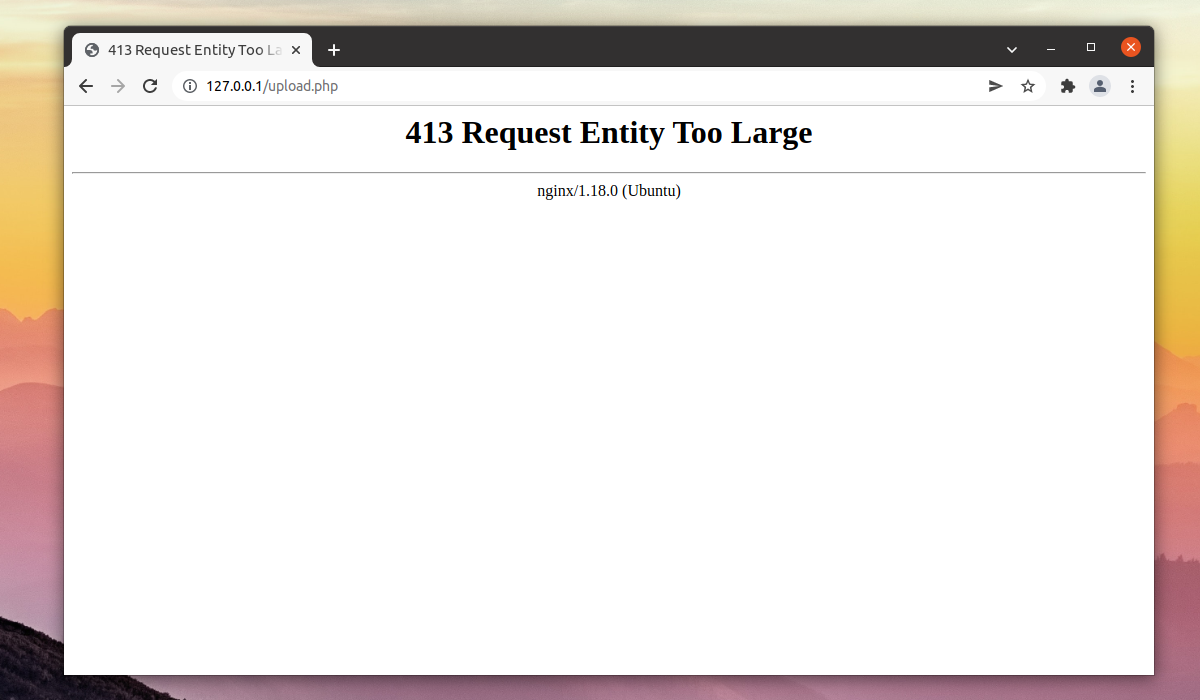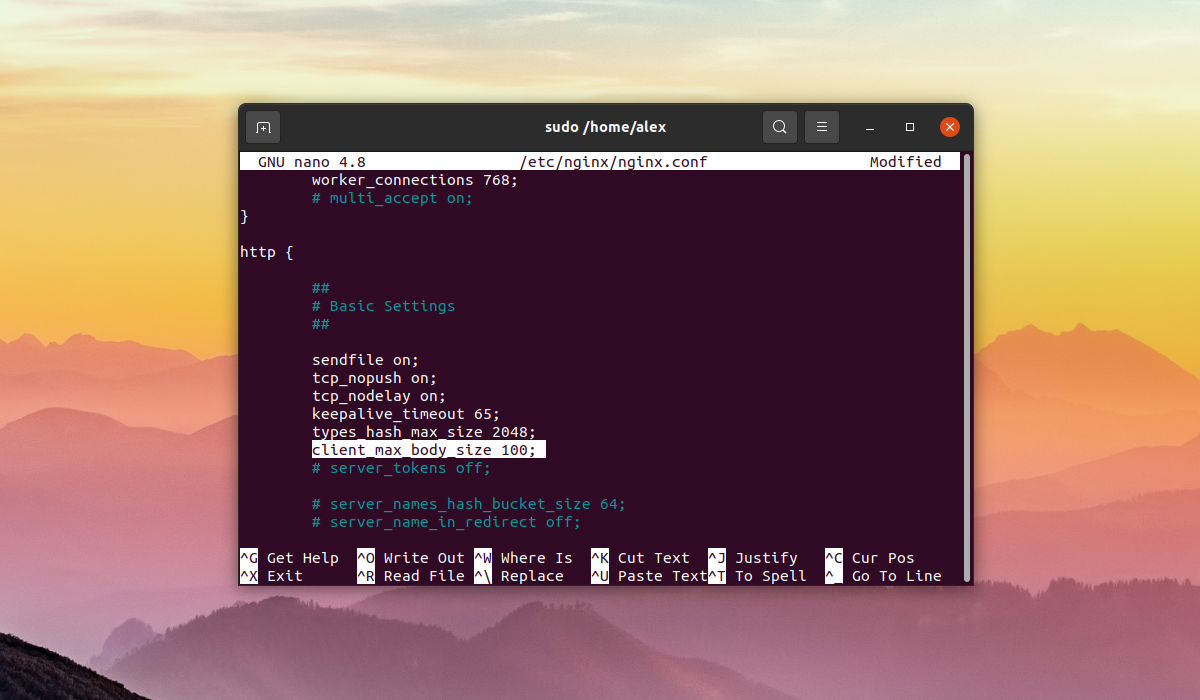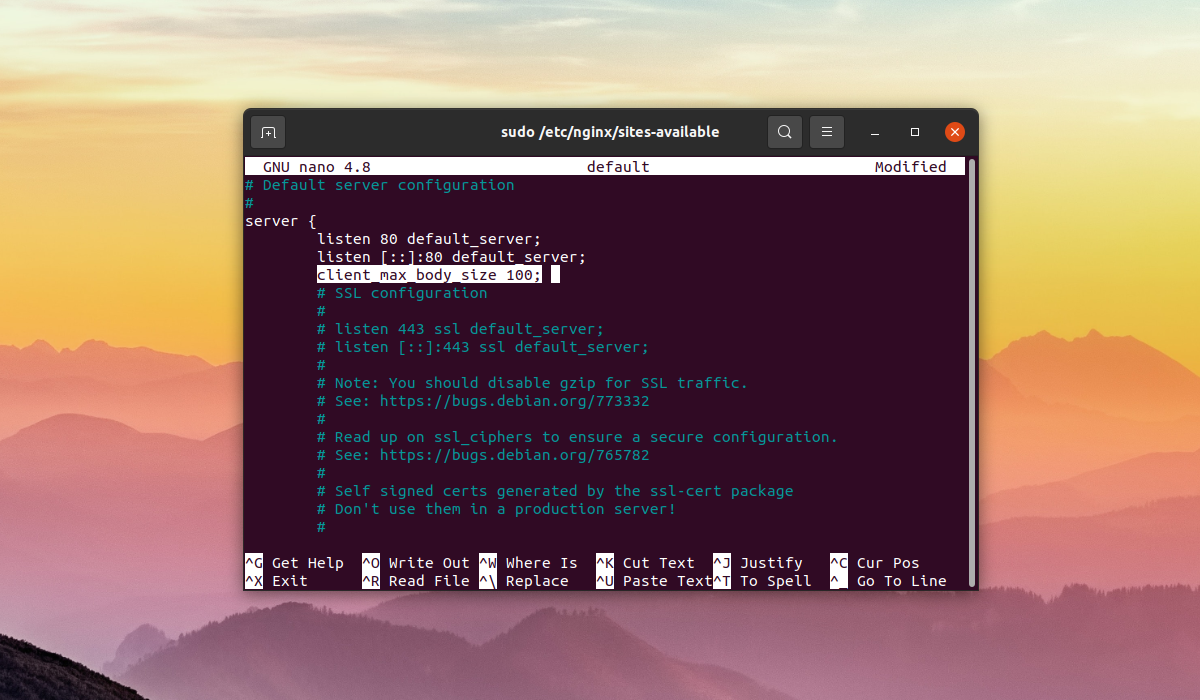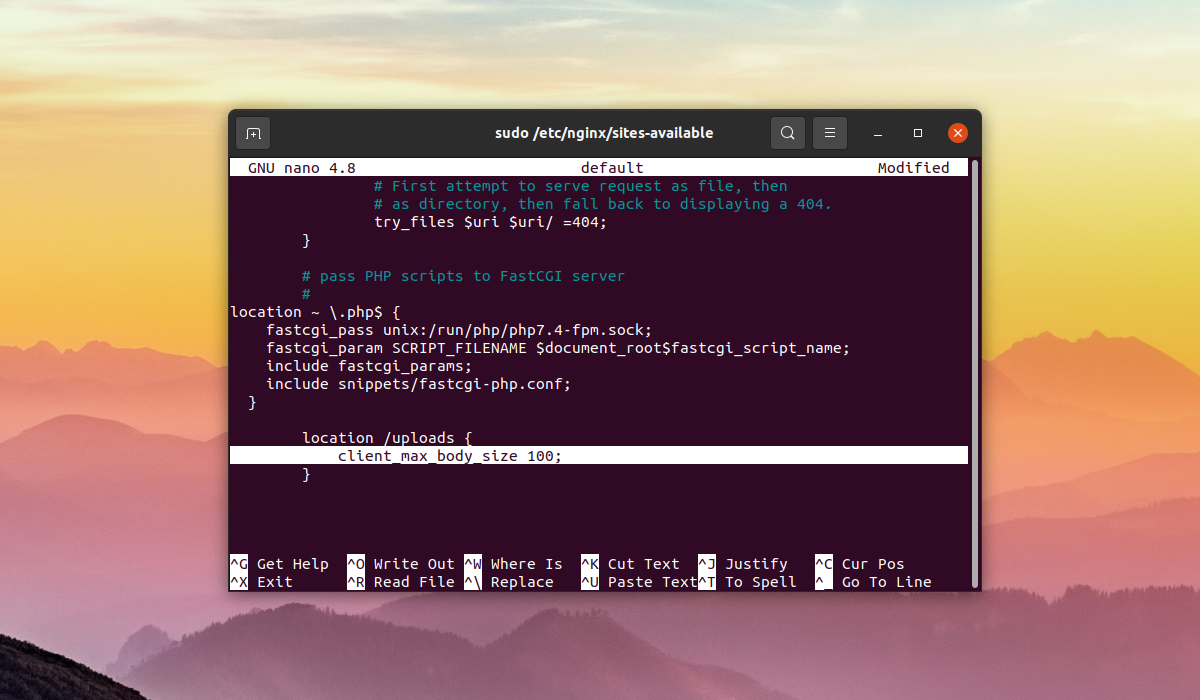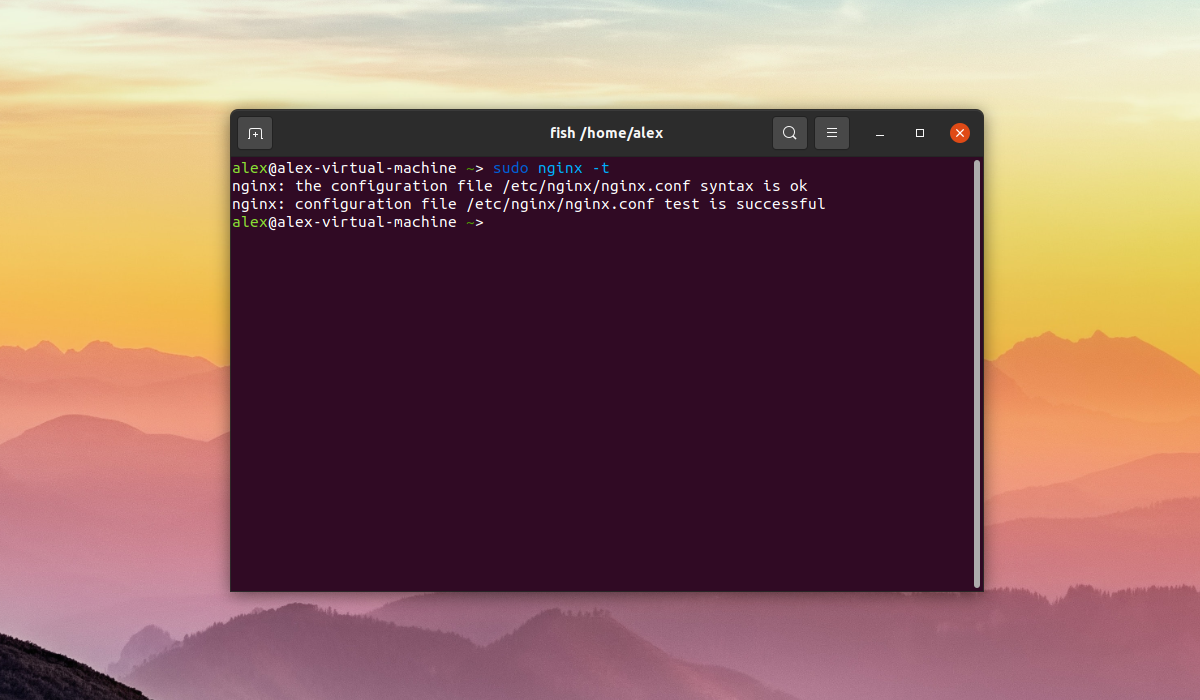Mar 15, 2023
Richard B.
3min Read
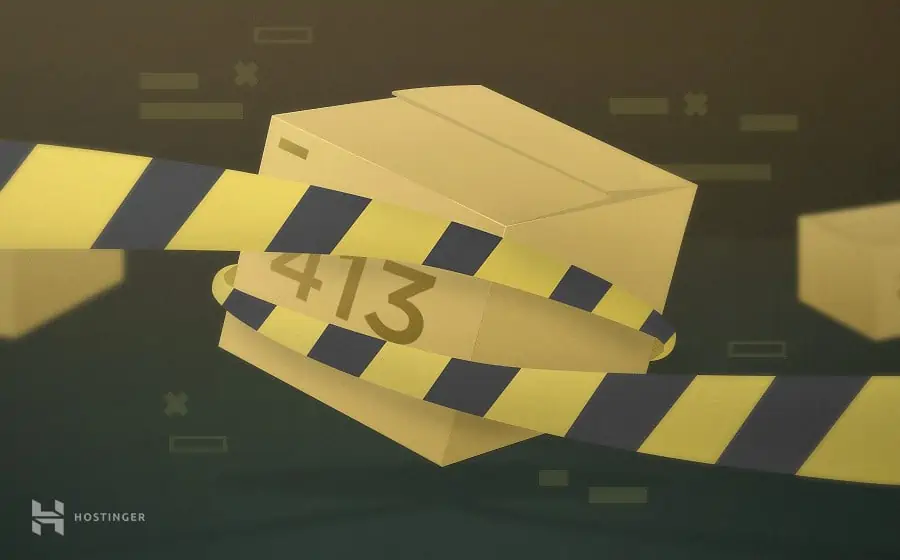
Ever tried uploading a file to WordPress only to see the 413 Request Entity Too Large error pop up? Annoying, right? Well don’t worry, we have a solution! In this article, we will teach you how to fix the 413 Request Entity Too Large error in WordPress.
| Error code | 413 Request Entity Too Large |
| Error type | Client-side |
| Error variations | 413 Payload Too Large HTTP Status Code 413 |
| Error causes | Request too large PHP limits too low The page was not displayed because the request entity is too large. |
What Does 413 Request Entity Too Large Error Mean?
The 413 Request Entity Too Large error means that the client’s request is too large to be processed by the server. The 413 error commonly occurs when uploading a file larger than the set server limit.
Hosting providers tend to have specific configurations on their server for uploading media to WordPress, and in most cases, these default settings provide sufficient resources for your posts and uploads.
However, in certain cases, you might need to upload a file that exceeds the size limit, and you will unfortunately face the 413 error.
How to Fix 413 Request Entity Too Large Error in WordPress
Luckily, there are a few ways to fix this issue. We will teach you three different methods of how to deal with the error 413 on WordPress.
Important! Two of the methods deal with important WordPress files, so we strongly suggest you back up your files before starting any configuration.
1. Modifying the functions.php file
You can find the functions.php file in your WordPress themes folder. This file is often used to define ‘classes’ and ‘actions’ on your WordPress site. It can add features and functionality like enabling post thumbnails, post formats, and navigation menus.
To modify functions.php access your Hostinger Control Panel. Then, go to the File Manager under the Files section.
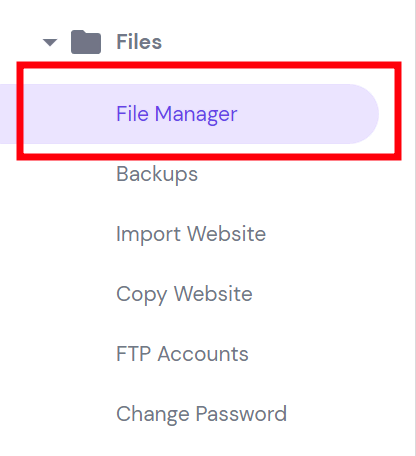
In the Hostinger File Manager, you will see three folders under the public_html folder. Click on the wp-content folder that will give you a list of files on the right side. Double click on themes folder to find the functions.php file. Make sure you choose the file of the theme you are currently using.
Double click the functions.php file and add the following code snippet. It will increase It will increase upload_max_size, post_max_size and max_execution_time values.
@ini_set( 'upload_max_size' , '256M' ); @ini_set( 'post_max_size', '256M'); @ini_set( 'max_execution_time', '300' );
After you are finished, save the changes and try head back to WordPress admin area to test if you still get HTTP 413 error.
2. Modifying .htaccess file
The second method involves editing the .htaccess file, so be cautious not to make any unnecessary changes.
The .htaccess file is a configuration item which is read by the server. It can override server configuration settings for things like authorization, caching, or even optimization.
To reach the .htaccess file, you need to go to your public_html folder in your Hostinger control panel. On the right side, you will see the .htaccess file. Double click on it.
You will get a popup window where you can add in the code. Read through the lines, when you find # END WordPress at the end of the file, paste in the following code under it:
php_value upload_max_filesize 256M php_value post_max_size 256M php_value max_execution_time 600 php_value max_input_time 600
Make sure you save the modification and close the window. Go back to WordPress admin area and try upload a new.
3. Modifying Nginx Configuration
If you use a Hostinger VPS, you’ll get control over most of your server environment. We only reach basic server software (Apache or Nginx) in its default state. That means if you want to tweak more, you are free to revise it.
When the web server is set to restrict large file sizes, it can cause the 413 error request entity too large. Nginx has client_max_body_size to allow the maximum size of the client request body. If the request exceeds the value, an error message emerges. That means we need to reconfigure Nginx to allow the size we want for uploading files.
Reconfiguring nginx.conf will require a text editor. We recommend Vi text editor as it will handle the job perfectly.
Access your VPS via ssh and type the following command on your terminal to start editing with Vi:
vi /etc/nginx/nginx.conf
After that, you can add the following lines in nginx.conf as shown in the example below. It sets the maximum body size of a client request that the server allows. So, make sure you put the right number as your maximum size.
# set client body size to 8M # client_max_body_size 8M;
Save and close the file. Then, you can reload the Nginx web server with this following command:
# nginx -s reload
Now you can go ahead and check if the error 413 is gone.
Conclusion
If you want to upload a file larger than allowed by your server, you will face the 413 Request Entity Too Large error in WordPress. In this tutorial, we overviewed 3 different methods to fix 413 error.
Richard is a WordPress software developer and an expert of content management systems. When he is not playing around with code, Richard enjoys good cinema and craft beer.
Ошибка HTTP 413 Request Entity Too Large появляется, когда пользователь пытается загрузить на сервер слишком большой файл. Размер определяется относительно лимита, который установлен в конфигурации. Изменить его может только администратор сервера.
Что делать, если вы пользователь
Если вы видите ошибку 413, когда пытаетесь загрузить файл на чужом сайте, то вам нужно уменьшить размер передаваемых данных. Вот несколько ситуаций.
- Если вы пытались загрузить одновременно несколько файлов (форма позволяет так делать), попробуйте загружать их по одному.
- Если не загружается изображение, уменьшите его размер перед загрузкой на сервер. Можно сделать это с помощью онлайн-сервисов — например, Tiny PNG.
- Если не загружается видео, попробуйте сохранить его в другом формате и уменьшить размер. Можно сделать это с помощью онлайн-сервисов — я использую Video Converter.
- Если не загружается PDF-документ, уменьшите его размер. Можно сделать это с помощью онлайн-сервисов — я обычно использую PDF.io.
Универсальный вариант — архивация файла со сжатием. Ошибка сервера 413 появляется только в том случае, если вы пытаетесь одновременно загрузить слишком большой объем данных. Поэтому и выход во всех ситуациях один — уменьшить размер файлов.
Комьюнити теперь в Телеграм
Подпишитесь и будьте в курсе последних IT-новостей
Подписаться
Исправление ошибки сервера 413 владельцем сайта
Если вы владелец сайта, который при загрузке файлов выдает ошибку 413, то необходимо изменить конфигурацию сервера. Порядок действий зависит от используемых технологий.
Чтобы понять, что стало причиной ошибки, нужно посмотреть логи. Это поможет сэкономить время. Вот подробная инструкция, которая рассказывает, как посмотреть логи в панели управления Timeweb. В зависимости от того, какая информация будет в логах, вы поймете, как исправлять ошибку 413.
Увеличение разрешенного размера для загрузки файлов на Nginx и Apache
На Nginx максимально допустимый размер файла задан в параметре client_max_body_size. По умолчанию он равен 1 МБ. Если запрос превышает установленное значение, пользователь видит ошибку 413 Request Entity Too Large.
Параметр client_max_body_size находится в файле nginx.conf. Для его изменения нужен текстовый редактор — например, vi.
Подключитесь к серверу через SSH и выполните в консоли следующую команду:
Во встроенном редакторе vi откроется файл nginx.conf. В разделе http добавьте или измените следующую строку:
client_max_body_size 20M;
Сохраните и закройте файл. Затем проверьте конфигурацию файла:
Перезагрузите сервер следующей командой:
После перезагрузки будет действовать новая конфигурация с увеличенным лимитом на размер загружаемого файла.
На Apache опция, устанавливающая максимально допустимый размер загружаемого файла, называется LimitRequestBody. По умолчанию лимит не установлен (равен 0).
На CentOS главный конфиг располагается по адресу /etc/httpd/conf/httpd.conf. На Debian/Ubuntu — по адресу /etc/apache2/apache2.conf.
Значение задается в байтах:
LimitRequestBody 33554432
Эта запись выставляет максимально допустимый размер 32 МБ.
Изменить конфиги можно также через панель управления. Я пользуюсь ISPmanager, поэтому покажу на ее примере.
- Раскройте раздел «Домены» и перейдите на вкладку «WWW-домены».
- Выберите домен, на котором появляется ошибка, и нажмите на кнопку «Конфиг».
Появится вкладка с конфигами Apache и Nginx. Вы можете редактировать их вручную, устанавливая лимит на размер загружаемого файла.
Исправление ошибки на WordPress
На WordPress ошибку можно исправить двумя способами.
Способ первый — изменение разрешенного размера в файле functions.php. Этот файл отвечает за добавление функций и возможностей — например, меню навигации.
- Откройте файловый менеджер.
- Перейдите в папку public.html.
- Откройте директорию wp-content/themes.
- Выберите тему, которая используется на сайте с WordPress.
- Скачайте файл functions.php и откройте его через любой текстовый редактор.
В панели управления на Timeweb можно также воспользоваться встроенным редактором или IDE — путь будет такой же, как указан выше: public.html/wp-content/themes/ваша тема/functions.php.
В конце файла functions.php добавьте следующий код:
@ini_set( 'upload_max_size' , '256M' ); @ini_set( 'post_max_size', '256M'); @ini_set( 'max_execution_time', '300' );
Сохраните изменения и загрузите модифицированный файл обратно на сервер. Проверьте, появляется ли ошибка 413.
Второй способ — изменение файла .htaccess. Это элемент конфигурации, который способен переопределять конфигурацию сервера в плане авторизации, кэширования и даже оптимизации. Найти его можно через файловый менеджер в папке public.html.
Скачайте файл на компьютер, на всякий случай сделайте резервную копию. Затем откройте .htaccess в текстовом редакторе и после строчки #END WORDPRESS вставьте следующий код:
php_value upload_max_filesize 999M php_value post_max_size 999M php_value max_execution_time 1600 php_value max_input_time 1600
Сохраните файл и загрузите его обратно на сервер с заменой исходного файла. То же самое можно сделать через встроенный редактор или IDE в панели управления Timeweb.
Исправление ошибки при использовании PHP-скрипта
Если файлы загружаются с помощью PHP-скрипта, то для исправления ошибки 413 нужно отредактировать файл php.ini. В нем нас интересуют три директивы.:
- upload_max_filesize — в ней указан максимально допустимый размер загружаемого файла (значение в мегабайтах);
- post_max_size — максимально допустимый размер данных, отправляемых методом POST (значение в мегабайтах);
- max_execution_time — максимально допустимое время выполнения скрипта (значение в секундах).
Например, если я хочу, чтобы пользователи могли загружать файлы размером до 20 МБ, то я делаю так:
max_execution_time = 90 post_max_size = 20M upload_max_filesize = 20M
Если все значения указаны верно, то файлы с допустимым размером будут загружаться на сервер без ошибок.
То же самое можно сделать через панель управления. Например, в ISPmanager порядок будет такой:
- Авторизуйтесь с root-правами.
- В левом меню раскройте раздел «Настройки web-сервера» и перейдите на вкладку «PHP».
- Выберите используемую версию и нажмите на кнопку «Изменить».
На экране появится список параметров. Они отсортированы по алфавиту. Установите необходимые значения для параметров max_execution_time, post_max_size и upload_max_filesize. Изменения применяются автоматически.
Иногда при загрузке больших файлов на какой-либо веб-сайт может возникнуть ошибка, которую возвращает веб-сервер Nginx — 413 Request Entity Too Large. Данная ошибка появляется, при попытке загрузить на сервер слишком большой файл чем это разрешено на сервере.
В данной небольшой статье будет рассмотрено описание ошибки 413 Request Entity Too Large а также методы её исправления на стороне веб-сервера Nginx.
Ошибка 413 Request Entity Too Large дословно расшифровывается как объект запроса слишком велик или простыми словами объем передаваемых данных слишком большой. Данная ошибка возвращается в случае, если сервер не может обработать запрос по причине слишком большого размера тела запроса (или большого файла). Снимок экрана с ошибкой изображен ниже:
По умолчанию в Nginx установлен лимит на размер тела запроса который равен 1 МБ. Если запрос превышает установленное значение, вы увидите ошибку 413 Request Entity Too Large.
Как исправить ошибку 413 Request Entity Too Large
Для того чтобы исправить данную ошибку необходимо увеличить допустимый лимит. Чтобы увеличить размер тела запроса и соответственно, загружаемых файлов, необходимо использовать параметр client_max_body_size. Данную опцию можно использовать в директивах http, server или location в конфигурационном файле /etc/nginx/nginx.conf или в конфигурационном файле веб-сайта.
Для этого необходимо открыть конфигурационный файл nginx.conf при помощи любого текстового редактора (например nano):
sudo nano /etc/nginx/nginx.conf
Далее впишите такую строчку в секцию http:
client_max_body_size 100M
Здесь 100 — это максимальный размер файла в мегабайтах который можно загрузить на веб-сайт, в данном случае — 100 мегабайт. Если в распоряжении имеется несколько веб-сайтов (серверные блоки в терминологии Nginx, они же виртуальные хосты в понимании другого веб-сервера — Apache) и необходимо чтобы ограничение на загрузку действовало на все сайты сразу, то строку client_max_body_size необходимо вписать в раздел блока http. Как было показано выше.
Если ограничение на загрузку необходимо выставить только для конкретного сайта, то строку client_max_body_size необходимо добавить в блок server конфигурационного файла сайта, который по умолчанию находиться в /etc/nginx/sites-available/имя_файла_с_конфигурацией:
Если ограничение на загрузку необходимо выставить только для конкретного раздела на сайте, строку client_max_body_size необходимо вписать в директиву location конфигурационного файла сайта, который по умолчанию находиться в /etc/nginx/sites-available/имя_файла_с_конфигурацией:
После внесения изменений в конфигурационные файлы необходимо сохранить изменения, закрыть текстовый редактор и проверить синтаксис конфигурационных файлов на наличие ошибок при помощи команды:
sudo nginx -t
Если в выводе команды будут отображены следующие строки:
nginx: the configuration file /etc/nginx/nginx.conf syntax is ok
nginx: configuration file /etc/nginx/nginx.conf test is successful
Это означает что ошибок нет. В противном случае будет выведено описание ошибки, имя файла в котором найдена ошибка и номер строки. После внесения любых изменений в конфигурационные файлы Nginx их необходимо перезапустить при помощи команды:
sudo systemctl reload nginx
Выводы
В данной короткой статье была рассмотрена ошибка в Nginx под названием 413 Request Entity Too Large которая возникает при загрузке больших файлов на веб-сайт. Помимо описания самой ошибки также было описаны шаги по устранению ошибки путем редактирования конфигурационных файлов Nginx.
Обнаружили ошибку в тексте? Сообщите мне об этом. Выделите текст с ошибкой и нажмите Ctrl+Enter.
Статья распространяется под лицензией Creative Commons ShareAlike 4.0 при копировании материала ссылка на источник обязательна .
Об авторе
Бывший системный администратор и DevOps инженер. Ныне работаю по направлению DevSecOps. Использую Linux более 5 лет. Помимо Linux интересую языком программирования Python, базами данных и языком SQL а также информационной безопасностью.
What does 413 Request Entity Too Large Nginx Error Mean?
A 413 Request Entity Too Large Nginx Error occurs when a request made on a client-side by the visitor or user is too large to be processed by the web server. If you have set your web server to a particular HTTP request size limit, the client may experience 413 Request Entity Too Large error.
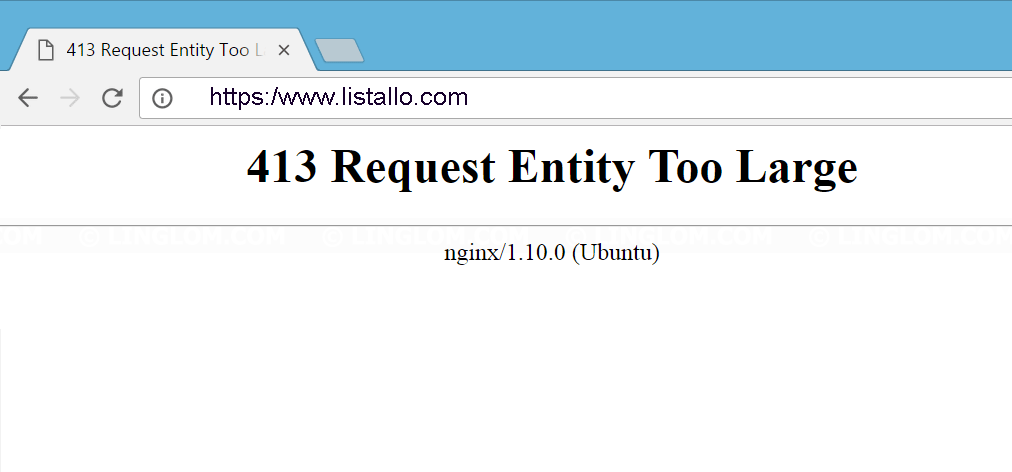
Such error mostly occurs during file upload. I came to know about this error while working on my client’s WordPress based website. I tried to upload a WordPress theme that was approximately 29MB in size.
Fixing 413 Request Entity Too Large Errors
To fix the 413 Request Entity Too Large Error, you need to implement some necessary changes described below. By doing so, you can adjust the threshold file size for which a client or your user is allowed to upload. If the client tries to upload file size above threshold file size, the server will throw the 413 Request Entity Too Large Error. The configuration varies for both Nginx and Apache web server. You can implement the changes depending upon which web server you use.
Nginx Configuration
To fix the issue, you need to edit the nginx.conf file.
All that you need is to open the terminal and type the following command to edit the Nginx configuration file using your favourite editor. In my case, I’m using Vim.
Using Vim editor:
sudo vim /etc/nginx/nginx.conf
Using nano editor
sudo nano /etc/nginx/nginx.conf
Now add the following line to HTTP or server block to increase threshold file size in nginx.conf, enter:
#set client body size to 2M #
client_max_body_size 30M;
This what your configuration file will look like after you
add the necessary changes:
http {
include mime.types;
default_type application/octet-stream;
sendfile on;
keepalive_timeout 65; server {
client_max_body_size 20M;
listen 80;
server_name localhost;
# Main location
location / {
proxy_pass http://127.0.0.1:8000/;
}
}
}
Now reload the Nginx web server by running the following command:
sudo service nginx reload
You can also check NGINX modules for the reference.
Apache Configuration
Just like the Nginx web server client_max_body_size directive, apache web server have LimitRequestBody directive.
You can adjust it by editing the http.conf or .htaccess file.
By default, the value of the directive in Apache is set to 0. However, you may set this value to whatever number you like.
For example, if you wanted to restrict requests larger than 100MB, convert MB into bytes and add the directive value like shown below.
LimitRequestBody 104857600
Similarly, if you want to restrict requests larger than 30MB, add directive value to 31457280.
LimitRequestBody 31457280
Additional Configuration – PHP Users
If you are running PHP on your server, you might also want to adjust PHP settings. Your PHP installation also put a maximum upload size limit on client-side.
To adjust the configuration, you need to edit the php.ini file. The location of the php.ini file varies depending on which operating server are you using and what version of PHP you have installed on your server. In my case, I am using PHP7 on Ubuntu Server 18.04 LTE. So, to edit the php.ini file run the following command:
sudo vim /etc/php/7.0/fpm/php.ini
;This sets the maximum amount of memory in bytes that a script is allowed to allocate
memory_limit = 32M
;The maximum size of an uploaded file.
upload_max_filesize = 30M
;Sets max size of post data allowed. This setting also affects file upload.
To upload large files, this value must be larger than upload_max_filesize
post_max_size = 3M
Now restart the PHP-FPM using any one of the following commands:
sudo systemctl restart php-fpm
or
sudo systemctl restart php7.0-fpm.service
or
sudo /usr/local/etc/rc.d/php-fpm restart
That’s it! This should help you understand and resolve the 13 Request Entity Too Large Nginx Error.
You might also want to check some other fixes:
- Error Establishing a Database Connection in WordPress Fix
- Fix 502 Bad Gateway Nginx Error in Ubuntu
- Fix: 504 Gateway Timeout Nginx Error
- PHP5-FPM 502 Bad Gateway Error (connect() to unix:/var/run/php5-fpm.sock failed (2: No such file or directory)
- Your PHP installation appears to be missing the MySQL extension which is required by WordPress
If you are still facing any difficulty, ask it in the comment
section.
Rajesh Rai is an Entrepreneur, Web Developer and a Digital Marketer. He is a founder of SAATATYA, Search Engine Bay, Sharestrap and Website Vidya. He has helped 100+ businesses to grow their presence online.
Connect: Twitter, Instagram, Facebook
When I try to upload a file to my site, I’m getting the Nginx «413 Request Entity Too Large» error, however in my nginx.conf file I’ve already explicitly stated the max size to be about 250MB at the moment, and changed the max file size in php.ini as well (and yes, I restarted the processes). The error log gives me this:
2010/12/06 04:15:06 [error] 20124#0:
*11975 client intended to send too large body: 1144149 bytes, client:
60.228.229.238, server: www.x.com, request: «POST
/upload HTTP/1.1», host:
«x.com», referrer:
«http://x.com/»
As far as I know, 1144149 bytes isn’t 250MB…
Is there something I’m missing here?
Here’s the base Nginx config:
user nginx;
worker_processes 8;
worker_rlimit_nofile 100000;
error_log /var/log/nginx/error.log;
#error_log /var/log/nginx/error.log notice;
#error_log /var/log/nginx/error.log info;
pid /var/run/nginx.pid;
events {
worker_connections 1024;
use epoll;
}
http {
include /etc/nginx/mime.types;
default_type application/octet-stream;
log_format main '$remote_addr - $remote_user [$time_local] "$request" '
'$status $body_bytes_sent "$http_referer" '
'"$http_user_agent" "$http_x_forwarded_for"';
access_log /var/log/nginx/access.log main;
sendfile on;
client_max_body_size 300M;
tcp_nopush on;
tcp_nodelay on;
server_tokens off;
gzip on;
gzip_static on;
gzip_comp_level 5;
gzip_min_length 1024;
keepalive_timeout 300;
limit_zone myzone $binary_remote_addr 10m;
# Load config files from the /etc/nginx/conf.d directory
include /etc/nginx/sites/*;
}
And the vhost for the site:
server {
listen 80;
server_name www.x.com x.com;
access_log /var/log/nginx/x.com-access.log;
location / {
index index.html index.htm index.php;
root /var/www/x.com;
if (!-e $request_filename) {
rewrite ^/([a-z,0-9]+)$ /$1.php last;
rewrite ^/file/(.*)$ /file.php?file=$1;
}
location ~ /engine/.*.php$ {
return 404;
}
location ~ ^/([a-z,0-9]+).php$ {
fastcgi_pass 127.0.0.1:9000;
fastcgi_index index.php;
fastcgi_param SCRIPT_FILENAME $document_root$fastcgi_script_name;
include fastcgi_params;
}
}
}